Photoshop通过色阶剪切法来修复摄影图片
风光摄影中遇到的最大的问题就是光比太大。渐变灰滤镜(GND)的作用就是为了解决这个问题。渐变灰滤镜可以压暗高光,从而使照片中天空与地面的亮度大致相等,也就是平衡光比。
然而,在某些情况下,渐变灰并不是一个很好的选择。因为渐变灰的过度区域是平直的,如果景物的天空与地面的交界处不是平直的,比如山峰,就会出现“压黑山头”的情况。在这个情况下,数字GND就更有优势。
数字GND是通过前期包围曝光多张后,后期将过曝照片中的地面与欠曝照片中的天空合成在一起,从而达到平衡光比的目的。合成的方法有很多,比如运用PS蒙版擦除,这里不多做介绍。与物理GND相比,数字GND具有渐变区域形状可变,过渡软硬度可自由调节,画质更好,无偏色等优点。
但数字GND也并非万能,如果处理的不好,照片中会出现类似“光晕”的现象。无论物理GND还是数字GND,都无法解决一个问题:大光比交界处的光比平衡。
在本文中将介绍一种新的方法——“色阶剪切法”,以解决这一问题。虽然这个方法和GND一样,都是为了平衡光比。但严格说来,它不属于GND,因为它没有渐变过渡。
下面以三张照片来对物理GND、数字GND以及色阶剪切法做一对比。
物理GND
数字GND
色阶剪切法
前后对比
这照片摄于德国小瑞士山顶,是日出前一分钟的逆光照,光比极大。我们可以看到,使用物理GND的照片,由于过度区域平直,造成山顶被压黑。使用数字GND的照片,虽然山顶没有黑,但山顶周围有一圈光晕。使用色阶剪切法的照片,不仅山顶没有压黑,而且周围没有光晕,比较自然。
原片
成片
色阶剪切法原理
GND之所以会产生光晕,原因在于它的作用效果是渐变的。用原片的以下区域为例子。
GND无论怎么调,都无法平衡这个明暗突变区的光比。以下是这个区域的直方图。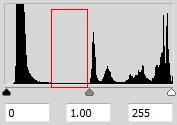
图中的色阶呈两极分化状,地面的色阶缩在暗部,分布狭窄。天空的色阶分布在亮部。暗部与亮部之间有很多空间(红框部分)几乎没有色阶信息。如果将红框中的色阶剪切掉,使暗部色阶直接与亮部色阶连接起来,那么暗部和亮部的色阶会分布更广。进而反应在照片里,就是反差更大,细节更多,层次更丰富。这就是色阶剪切法的基本思想。
色阶剪切法操作
这里用到的是Adobe Camera Raw (ACR) 6.7版本中的“填充亮光”滑块。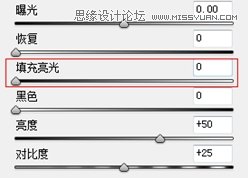
这个滑块能将直方图中的一部分色阶减切掉。当我们滑动滑块,并观察直方图,可以发现变化。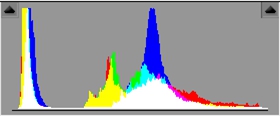
滑动滑块之前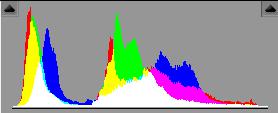
滑动滑块并调整曲线之后
从直方图上,可以看出暗部的反差更大,色彩更艳了。以下是全图对比。
调整前
调整后
然而,当我们把照片放到100%大小,会发现天地的交界处有一条黑边。
这是因为原本的交界处并不是理想的明暗突变,还是有一定的渐变区的,只不过很小,只有1-2个像素。而我们剪掉的色阶,并非完全没有包含信息,正是包含了这个渐变区的色阶信息。换句话说,这个1-2个像素的渐变区的色阶信息被我们剪掉了。
解决这个问题的方法就是,让这个交界处变成或者接近理想突变。这个就和锐化原理一样——在相邻像素之间,减少过度,增加反差。因此我们可以通过锐化来实现。
在做锐化之前,最好先在Lr或ACR中将镜头的色散矫正一下,这对后面很有帮助。
锐化有较多方法,这里介绍USM锐化。USM有3个参数:阈值、半径和数量。阈值,指锐化产生作用的条件。当照片中某部分的反差小于阈值时,不对这部分区域做锐化。对于本文来说,我们只需要做边缘锐化,因此反差很大,可以用50以上的阈值。半径,指锐化的作用范围,在这里取决于镜头的分辨率。分辨率高的镜头,半径比较小,分辨率低的镜头半径较大。一般半径值在2以下。数量,指锐化的强度。一般半径越大,数量越小。具体数值以恰好不出现光晕为宜。
在本例中,我做了3次USM锐化,分别是半径2.0、数量60;半径1.0、数量120;半径0.5、数量160。锐化次数和数值可根据不同镜头自由调整。做完锐化后,会有些过锐。不过没关系,后面还会处理。
锐化完之后,我们回到Lr中,移动“填充亮光”滑块,提亮暗部的地面。提亮后,也许局部还是会有一些黑边,但总体比锐化前要好很多。我们可以用仿制图章把这些局部的黑边擦除。
对于过锐生硬的边界,我们可以用蒙版对边界做局部的高斯模糊。模糊数值不宜过大。
以下是原片、无锐化处理和锐化处理的100%局部比较。


以上方法,是通过后期强行提亮暗部,来降低光比。但这样做暗部的噪点会非常多。解决的方法很简单。前期包围曝光,把最亮的那张的地面,与我们“色阶剪切后”的那张合成在一起。注意,合成时要保证天地交界处使用的是“色阶剪切后”的那张,因为包围曝光中最亮的那张的天空一定是过曝没有细节的。
总结
色阶剪切法的大体流程是:去色散 – 边缘锐化 – 剪切色阶 – 边缘模糊 – 合成降噪。其中最重要,也是最难掌握的,就是锐化这一步。如果这一步做不好,天地交界处就会出现“黑边”。
以上方法为本人长期以来摸索得来,还在不断完善中。如有改进建议,欢迎共同探讨。
-

照片修复教程:PS修补特别破损的老照片
2022-09-04 13
-

Photoshop修复完美的人物图片
2022-09-04 10
-

Photoshop给雾霾严重的城市照片修复并添加绚丽色彩
2022-09-04 6
-

Photoshop修复严重曝光不足的风光大片效果后期教程
2022-09-04 9
-

PS利用计算及修复画笔快速为人像祛斑及磨皮
2022-09-04 8
-

PS快速修复曝光不足照片的两种方法
2022-09-04 87
-

PS超强修复偏灰的风景照片
2022-09-04 4
-

Photoshop为护肤产品图片完美修复磨砂
2022-09-04 8
-

教你如何用PS修复陈旧褪色的黑白照片?
2022-09-04 8
-

使用Photoshop修复严重损坏的外景人像教程
2022-09-04 5
-

暖色时尚写真片 PS色阶及曲线改善区域光线
2022-09-05 4
-

Photoshop把拍废了的照片修复过程全解
2022-09-05 10
-

教你用PS提亮修复偏暗色的人像照片
2022-09-06 9
-

PS利用计算及修复工具快速为多斑点的人物磨皮祛斑
2022-09-06 12
-

PS快速修复破损照片教程
2022-09-06 28
-

如何祛斑美白?PS给明星祛斑美白修复皮肤光鲜亮丽教程
2022-09-06 5
-

PS修复画笔工具快速减少老人脸部皱纹技巧解析
2022-09-06 6
-

photoshop巧用滤镜为人物修复脸部皮肤
2022-09-06 10
-

Photoshop将手机照片修复超酷的金属质感效果
2022-09-06 9
-

老照片如何使用PS修复 旧照片修复教程
2022-09-07 10
-

photoshop快速为婚纱照修复调制出复古色教程
2022-09-07 5